Déploiement
Déployer le questionnaire
Le déploiement du questionnaire sur un serveur internet ou intranet suppose :
• Que le questionnaire a été testé positivement en simulation dans le navigateur (second choix de simulation dans le mode Aperçu).
• Que vous ayez accès soit à une plate-forme d’hébergement SurveyManager, soit à un compte FTP sur un serveur web Windows / IIS.
Le choix du mode de déploiement s’effectue en (1) dans la fenêtre
« Paramètres de déploiement ».
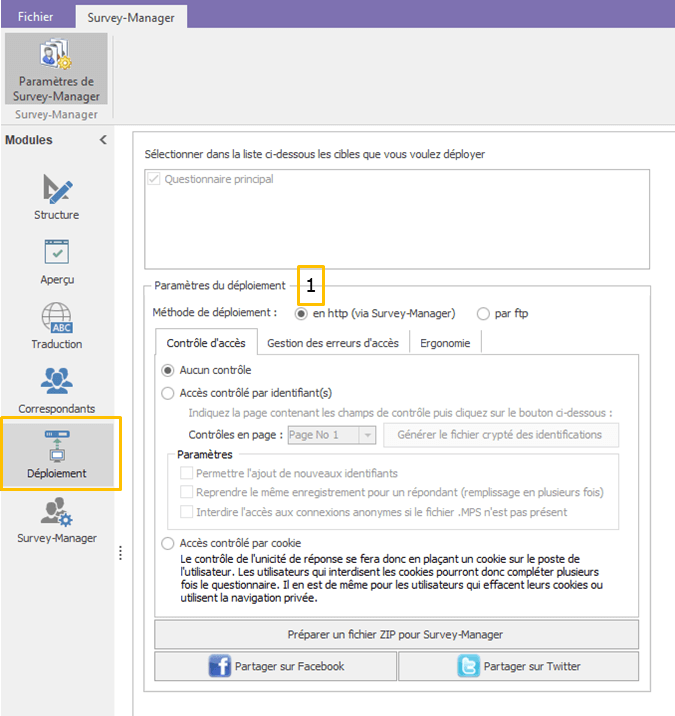
Quel déploiement choisir ?
Le déploiement vers une plate-forme SurveyManager est plus facile à réaliser et propose plus de fonctionnalités.
Citons notamment :
• Interface sécurisée de suivi de toutes vos études.
• Ajout d’une enquête par simple sélection du fichier.
• Fermeture ou ouverture d’une enquête d’un simple clic.
• Téléchargement des données en temps réel aux formats Ethnos, csv (pour Ms Excel), csv en codes (1 à la place de oui par exemple), etc.
• Interface de gestion des correspondants (ajout, etc.).
• Interface de sollicitation (envoi de mails).
• Interface de visualisation de tris à plats.
Ce déploiement vers Survey-manager nécessite cependant l’acquisition d’une licence ou la location d’hébergements sur un serveur équipé de cette plate-forme.
Si vous ne disposez pas de cette solution, choisissez FTP.
Le choix (1) HTTP ou FTP modifie le contenu de la fenêtre SurveyManager de Net-Survey :
• En HTTP, cette fenêtre affichera la plate-forme interNet-SurveyManager à laquelle vous avez accès.
• En FTP, cette fenêtre affichera l’outil basique d’envoi de mail et de récupération manuelle des données.
Les options de déploiement (onglets (2) à (3)) sont identiques pour les deux systèmes HTTP ou FTP.
Le compte d’accès à la plate-forme Survey-manager et le compte d’accès FTP au serveur web se définissent de manière différente et seront expliqués pour chaque type de déploiement.
Contrôler l’accès au questionnaire
Quelle que soit la méthode de déploiement choisie vous pouvez préciser de la même manière quels contrôles doivent être éventuellement effectués lorsqu’un individu tente d’accéder au questionnaire.
* Si la case « Accès contrôlé par identifiant » n’est pas cochée, aucun contrôle ne sera effectué.
Si la case est cochée, une vérification sera effectuée :
• sur la réponse donnée à une question de la page 1,
• sur la combinaison des réponses données à plusieurs questions de la page 1.
* Les contrôles d’identification sont forcément en page 1.
Si la case « Permettre l’ajout de nouveaux identifiants » est cochée avant le déploiement du questionnaire, celui-ci acceptera l’entrée d’identifiants inconnus dans la base des correspondants.
Cette option s’utilise lorsqu’on ne connaît pas à l’avance l’ensemble des identifiants mais que l’on souhaite toutefois éviter les doublons dans les réponses collectées en ligne.
On coche pour cela la case « Reprendre le même enregistrement pour un répondant (remplissage en plusieurs fois) ». Un répondant qui a déjà commencé à répondre pourra alors au mieux modifier ou compléter ses réponses, mais en aucun cas créer un deuxième jeu de réponses.
Ce contrôle anti-doublons est presque toujours appliqué lorsque l’on utilise des identifiants.
Enfin, le fichier MPS est le fichier qui contient la liste des identifiants du questionnaire sur le serveur. Ce fichier est bien sûr crypté et donc absolument illisible sauf pour le logiciel.
Si ce fichier était effacé du serveur, le questionnaire deviendrait accessible anonymement, sauf si l’on avait coché « Interdire l’accès aux connexions anonymes… » avant le déploiement.
Modifier un questionnaire déployé
Mettre à jour un questionnaire déployé
Une mise à jour du questionnaire est possible dans le même sous-dossier du serveur web distant à condition :
• De ne pas avoir ajouté, supprimé ni déplacé de questions.
• De ne pas avoir modifié le nombre de réponse des questions qualitatives.
• De ne pas avoir supprimé ou déplacé les réponses d’une question qualitative.
• De ne pas avoir modifié le nombre de caractères des questions texte.
• De ne pas avoir changé le nom du questionnaire (nom du fichier NTS).
Si vous respectez ces conditions, on dira que la structure du questionnaire est conservée.
Vos autres modifications (correction d’un texte mal écrit, d’une formule calculée, d’une condition d’affichage, d’un contrôle inter-question, de scores, etc.) pourront être mises à jour sur le serveur web même si des données ont déjà été créées (ne serait-ce que pour votre test d’affichage du questionnaire).
Le bouton de « Mise à jour partielle » vous autorise à remplacer les fichiers du questionnaire, nous vous conseillons de tous les remplacer sauf les DLL (fichier de Type Extension de l’application).
Tout changement de structure du questionnaire vous oblige soit à déployer dans un nouveau dossier, soit à supprimer d’abord le fichier G01 des données avant la mise à jour.
Réinitialiser un questionnaire déployé
Lorsqu’un questionnaire déployé a été mis à jour, il est possible que la mise à jour ne soit pas immédiatement affichée dans votre navigateur internet.
En particulier, si le questionnaire a été lancé peu de temps avant la mise à jour, il est possible que l’ancienne version soit encore chargée dans la mémoire du serveur web, qui ne vous envoie pas (encore) la version mise à jour.
Le serveur web déchargera automatiquement le questionnaire de sa mémoire après un temps variable selon les serveurs et les questionnaires, à condition que personne d’autre ne tente de l’afficher.
En pratique, on préfère envoyer au serveur web un ordre de déchargement du questionnaire de sa mémoire, qui rendra la correction immédiatement disponible pour tous les utilisateurs.
• Tapez dans la barre d’adresse de votre navigateur :
http://www.serveur.com/dossier/Ethnos.dll?REINIT=TRUE
• Cliquez après cette adresse dans la barre d’adresse.
• Frappez la touche Entrée.
Un message de confirmation vous indiquera que le questionnaire a bien été réinitialisé.
A vous de le vérifier en relançant le questionnaire pour le tester.
* Si le questionnaire ne semble pas modifié après avoir appliqué le REINIT=TRUE, vérifiez que le problème ne vient pas de la mémoire cache de votre ordinateur (touches F5 ou ALT+F5 quand vous affichez le questionnaire dans le navigateur.
Modifier le nom d’une opération avant de redéployer le questionnaire
Si vous déployez en HTTP nous vous conseillons de sauvegarder votre questionnaire sous un nouveau nom avant chaque nouveau déploiement. De cette manière le déploiement se fera automatiquement dans un nouveau dossier sur le serveur, sans risque d’interférence entre les anciens fichiers et les nouveaux (sinon vous risqueriez même des pertes de données si la structure a changé entre le premier déploiement et la mise à jour).
Si vous déployez en FTP le nom de l’opération n’a pas d’importance, mais vous pouvez tout de même le modifier dans la fenêtre SurveyManager.
Format de questionnaire
La norme pour l’online : les questionnaires ISAPI
ISAPI désigne un programme installé sur un serveur de réseau et exécuté sur ce serveur par des utilisateurs connectés via le réseau.
Le langage de programmation utilisé pour le ISAPI peut limiter son utilisation à un type de serveur. Net-Survey génère des questionnaires écrit en WinISAPI, et conçus pour s’exécuter sur des serveurs Windows / IIS. Les postes clients connectés au serveur fonctionnent sous différents systèmes d’exploitation (Dos/Windows, Unix, Mac…).
Le ISAPI étant un programme, il offre un contrôle total du remplissage du questionnaire :
• contrôle de cohérence pour chaque réponse donnée,
• découpage du questionnaire en pages séparées,
• orientation de la prochaine page affichée selon les réponses données à une question,
• récupération d’informations en provenance d’une base externe,
• enregistrement et intégration immédiate des réponses dans un fichier de données au format Ethnos.
Le choix d’un questionnaire ISAPI s’impose lorsqu’il s’agit d’analyser en temps réel l’ensemble des réponses données, enregistrées directement dans un fichier Ethnos.